Sommario
Le librerie di runtime Microsoft C e C++ sono necessarie per le applicazioni costruite con gli strumenti Microsoft C e C++. Queste librerie sono talvolta incluse nel pacchetto di installazione dell'applicazione, ma altre volte devono essere installate manualmente dall'utente prima dell'installazione dell'applicazione.
Microsoft Visual C++ 2015 Redistributable è una DLL (Dynamic-link library) richiesta dalle applicazioni Windows sviluppate nel framework di sviluppo Microsoft Visual Studio. Se un'applicazione richiede le librerie di runtime per funzionare e il pacchetto Visual C++ Redistributable non è installato sul sistema, si verifica uno dei seguenti errori:
- Per eseguire questo programma sono necessari i seguenti componenti: Microsoft Visual C++ 2015 Runtime L'esecuzione del codice non può procedere perché VCRUNTIME140_1.dll non è stato trovato Il programma non può essere avviato perché VCRUNTIME140.dll è mancante nel computer.
Se state riscontrando uno degli errori di cui sopra e vi state chiedendo come risolverlo, continuate a leggere. In questa guida troverete istruzioni passo passo su come scaricare e installare Microsoft Visual C++ 2015 Runtime.
Come installare i pacchetti Microsoft Visual C++ Redistributable.
Passo 1. Installare tutti gli aggiornamenti di Windows 10 disponibili.
Si raccomanda di Controllare e installare tutti gli aggiornamenti di Windows prima di installare Microsoft Visual C++ 2015 ridistribuibile. A tal fine:
1. Vai a Inizio  > Impostazioni > Aggiornamento e sicurezza .
> Impostazioni > Aggiornamento e sicurezza .
2. Cliccare Controllare gli aggiornamenti.
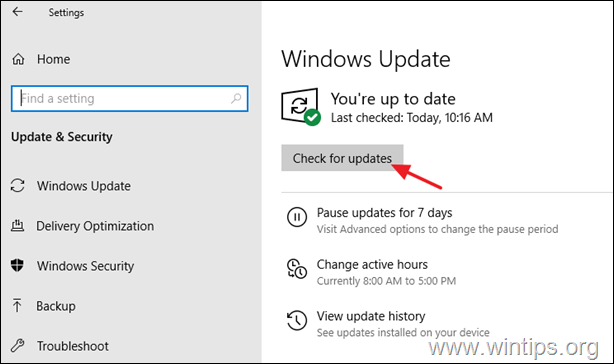
3. Lasciate che Windows scarichi tutti gli aggiornamenti disponibili e li installi.
Passo 2. Installare le librerie di Microsoft Visual C++ 2015 Runtime.
Per installare le librerie runtime di Visual C++, scaricare il pacchetto Microsoft Visual C++ 2015 Redistributable corrispondente, a seconda dell'architettura di Windows {32bit (x86) o 64bit (x64)}.
1. In Explorer, fare clic con il tasto destro del mouse su Questo PC (o nell'icona "Computer" se si possiede Windows 7) e selezionare Proprietà , o...
-
- Premere il tasto Finestre
 + R per caricare il file Correre Digitare il seguente comando e premere Entrare per aprire le proprietà del sistema.
+ R per caricare il file Correre Digitare il seguente comando e premere Entrare per aprire le proprietà del sistema.
- Premere il tasto Finestre
-
- controllo /nome Microsoft.System
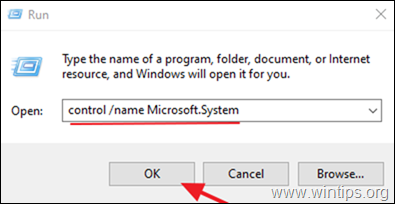
2. Controllare il Tipo di sistema come mostrato nella schermata, per scoprire se si dispone di un sistema operativo a 64 o 32 bit.

3. A questo punto aprite il browser e visitate la pagina di download di Microsoft Visual C++ 2015 Redistributable.
4. In base alla lingua di Windows, scegliere la lingua corrispondente dal menu a discesa e fare clic sul pulsante Scaricare pulsante.

5. Nella pagina successiva, vengono visualizzate due opzioni di download. È necessario selezionare il file adatto al proprio dispositivo.
- Se il dispositivo è dotato di un Sistema operativo a 64 bit , quindi controllare il nome del file che termina con x64.exe. Se il dispositivo è dotato di un Sistema operativo a 32 bit , quindi controllare il nome del file che termina con x86.exe.
5a. Fare clic sul pulsante Avanti pulsante.
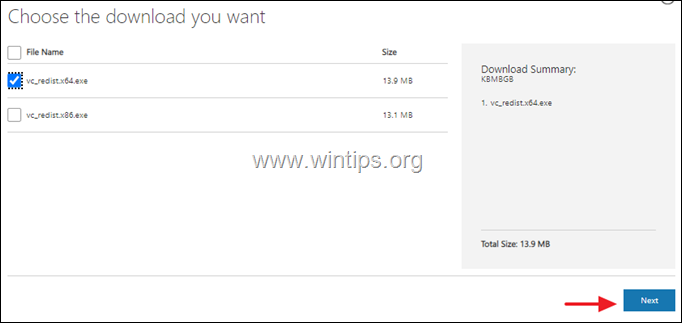
6. A questo punto il file deve iniziare a essere scaricato.
7. Fare doppio clic sul file exe "vc_redistxXX.exe" scaricato.
8. Nella finestra "Aprire un file - Avviso di sicurezza", fare clic sul pulsante Correre pulsante.

9. Fare clic sul pulsante casella di controllo accanto a "Accetto i termini e le condizioni della licenza" e fare clic sul pulsante Installare nella finestra successiva.
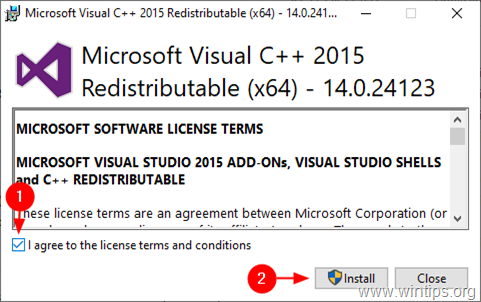
10. Attendere il completamento dell'installazione * Al termine, sullo schermo comparirà il messaggio "Setup Successful" (installazione riuscita). Fare clic su Chiudere e il gioco è fatto.

Nota: se Microsoft Visual C++ 2015 Redistributable è già installato nel sistema, verrà visualizzato un pop-up che richiede la disinstallazione o la riparazione. In questo caso, fare clic su Pulsante di riparazione per reinstallarlo.
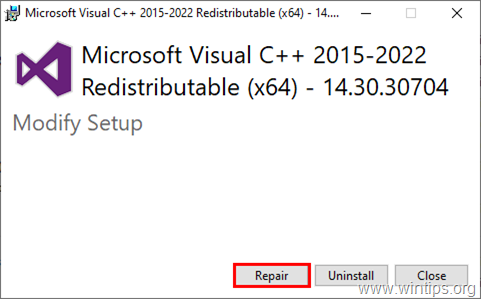
Fatemi sapere se questa guida vi è stata utile lasciando un commento sulla vostra esperienza. Vi prego di mettere "Mi piace" e di condividere questa guida per aiutare gli altri.

Andy Davis
Il blog di un amministratore di sistema su Windows





